Как да създадете страхотни стикери Zalo и Facebook

Zavatar ще създаде много стикери в Zalo и Facebook според различни уникални теми.

Стикерите в приложения за чат или социални мрежи като Facebook и Zalo са незаменими компоненти при изпращане на съобщения. И много приложения за създаване на стикери бяха пуснати, за да се увеличи богатството на магазина за стикери, като приложението Zavatar, например.
Подобно на много други приложения за създаване на стикери като AiMee , Zamoji , Zavatar също има опция за добавяне на клавиатура по подразбиране на телефонни устройства. Така че можем да използваме стикери на Zavatar, за да изпращаме на Zalo или Messenger. Приложението Zavatar създава стикери въз основа на дизайна и креативността на външния вид на вашия герой, от лицето, облеклото и т.н. Статията по-долу ще ви насочи как да използвате приложението Zavatar на Android и iOS.
Инструкции за създаване на стикери на Zavatar
Етап 1:
Потребителите кликват върху връзката по-долу, за да изтеглят и инсталират приложението Zavatar на своя телефон.
Стъпка 2:
В първия интерфейс можете да изберете пола на вашия стикер герой. В следващата стъпка потребителите продължават със стъпките за създаване и проектиране на своя герой с различни части на лицето, от кожа, прическа, очи,... и избират костюми за героя.

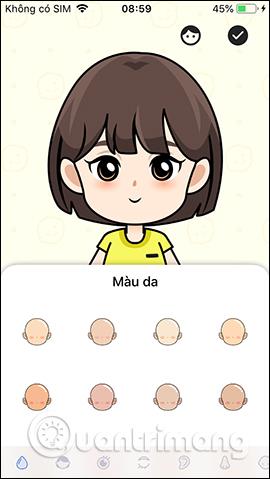
Потребителите могат свободно да създават дизайни на стикери, както искат. След като бъде създаден, щракнете върху кръга по-горе, за да продължите.
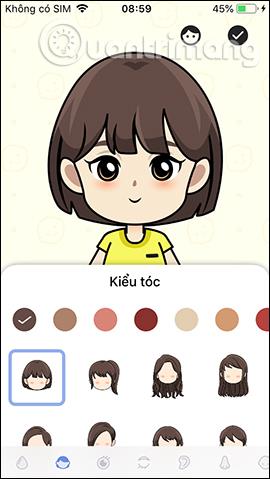
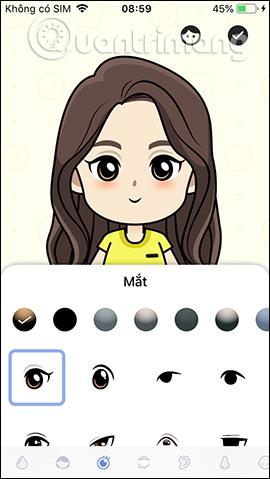

Стъпка 3:
Преминавайки към новия интерфейс, потребителите ще виждат различни теми за стикери, които приложението Zavatar предоставя. По-долу са различни типове изрази за създаване на различни стилове на стикери.


Стъпка 4:
Щракването върху тип стикер ще покаже опцията за изпращане на друго приложение или щракнете върху Запазване на изображението . След това потребителят трябва да се съгласи да позволи на Zavatar достъп до фотоалбума. Можете да използвате този стикер, за да направите аватар във Facebook, както е показано по-долу. Това също е доста интересно.
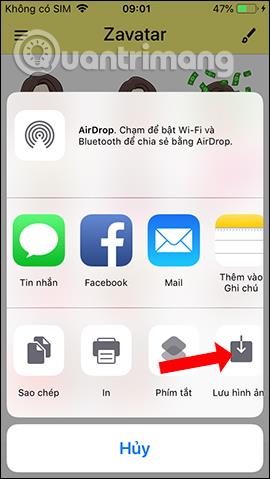
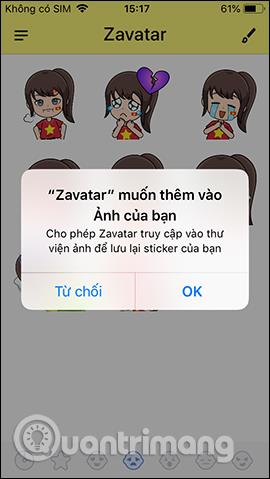

Стъпка 5:
Ако искате да редактирате външния вид на героя, щракнете върху иконата на писалка в горния десен ъгъл. Това отново ще покаже интерфейса за създаване на изображение за вашия стикер. След редактиране натиснете отметката в кръг, за да запазите.

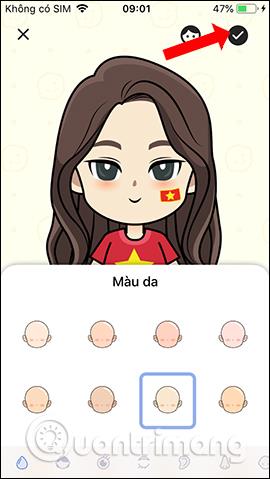
Стъпка 6:
Върнете се в интерфейса на приложението, щракнете върху иконата с 3 тирета и изберете Клавиатура със стикери . След това щракнете върху бутона Използване на клавиатурата .
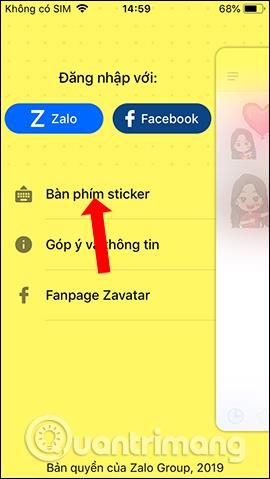
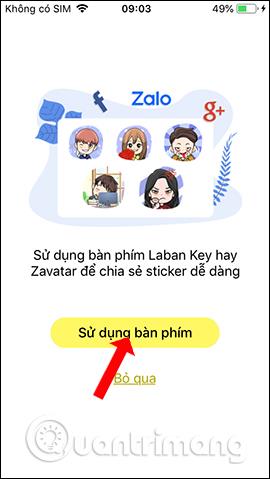
Стъпка 7:
След това потребителят трябва да активира клавиатурата на устройството, щракнете върху Отворете настройките . След това потребителят се прехвърля към интерфейса за настройка на приложението Zavatar, натиснете Клавиатура .
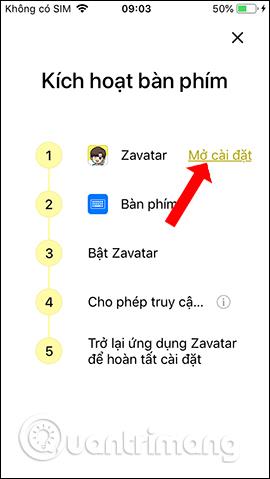

Активирайте клавиатурата Zavatar на устройството и можете да активирате Разрешаване на пълен достъп, ако желаете.
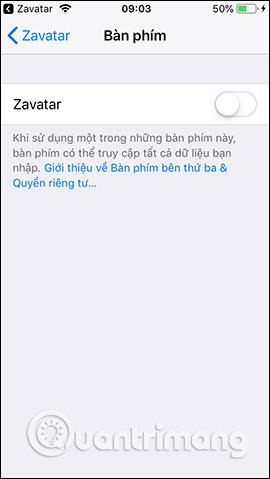
Стъпка 8:
Сега отворете всяко приложение за редактиране на съдържание като Messages, например. Кликнете върху иконата на сфера и след това изберете клавиатурата Zavatar . Покажете иконата на стикера Zavatar за използване.
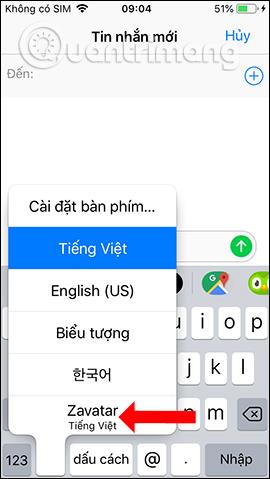
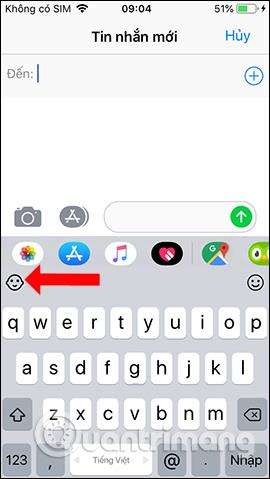
След това ще се покаже интерфейсът на стикерите на Zavatar, за да изберете да използвате. След това изпращате стикера както обикновено.
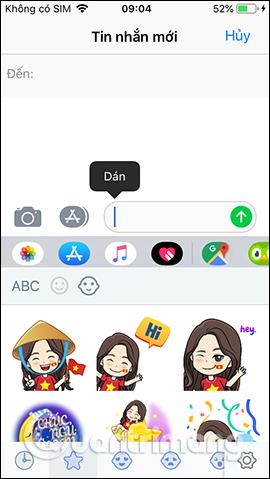
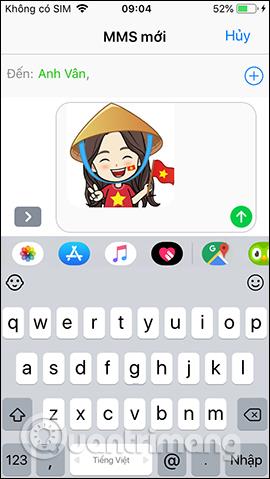
Стъпка 9:
Във Facebook можете също да използвате стикери, за да публикувате статус, както обикновено. Или можете да изпращате стикери в Messenger.
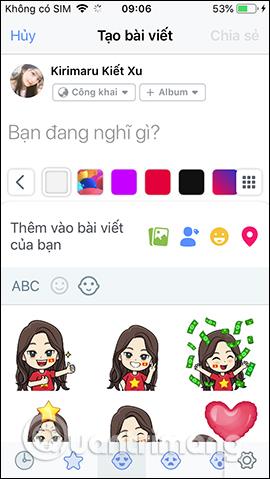
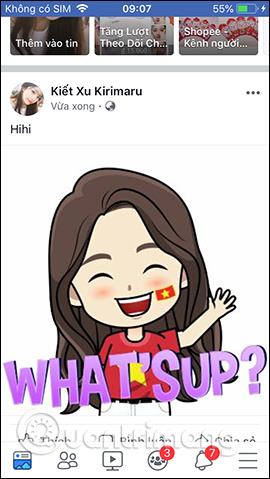
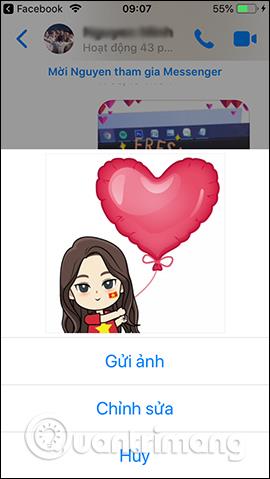
Стъпка 10:
Приложението Zavatar също така поддържа потребителите да се свързват с акаунти във Facebook или Zalo, ако желаят. Потребителите кликват върху Facebook или Zalo, за да влязат в приложението.
Трябва да се съгласим приложението Zavatar да получи достъп до нашия Facebook акаунт.
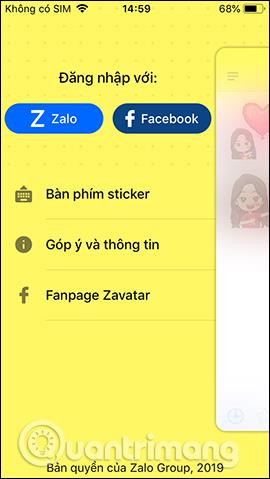
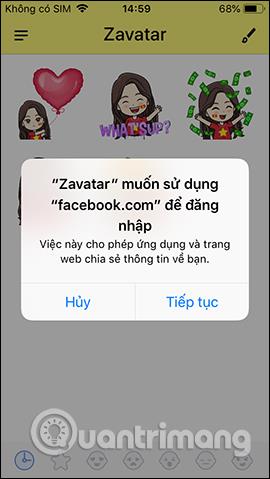
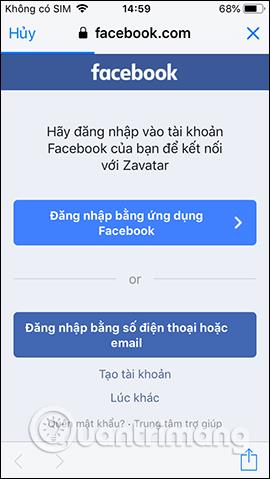
Когато успеете, ще видите името на вашия Facebook акаунт, показано в интерфейса на Zavatar. Щракнете върху Изход, за да излезете от използвания Facebook акаунт.
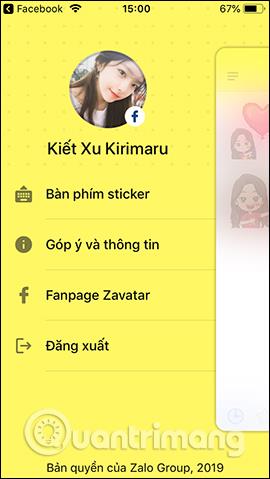
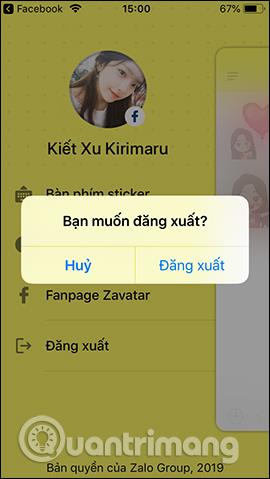
Приложението Zavatar предоставя интересен инструмент за създаване на стикери за изпращане на съобщения или публикуване във Facebook и Zalo. Стикерите са представени с много различни изражения на лицето, от които можете да избирате за вашия чат.
Виж повече:
С пожелание за успех!
Чрез функциите за преобразуване на говор в текст в реално време, вградени в много приложения за въвеждане днес, имате бърз, прост и в същото време изключително точен метод за въвеждане.
Както компютрите, така и смартфоните могат да се свързват с Tor. Най-добрият начин за достъп до Tor от вашия смартфон е чрез Orbot, официалното приложение на проекта.
oogle също оставя хронология на търсенията, която понякога не искате някой, заел телефона ви, да вижда в това приложение за търсене на Google. Как да изтриете историята на търсенията в Google, можете да следвате стъпките по-долу в тази статия.
По-долу са най-добрите фалшиви GPS приложения за Android. Всичко е безплатно и не изисква руутване на вашия телефон или таблет.
Тази година Android Q обещава да донесе серия от нови функции и промени в операционната система Android. Нека да видим очакваната дата на пускане на Android Q и отговарящите на условията устройства в следващата статия!
Сигурността и поверителността все повече се превръщат в основна грижа за потребителите на смартфони като цяло.
С режима „Не безпокойте“ на Chrome OS можете незабавно да заглушите досадните известия за по-фокусирано работно пространство.
Знаете ли как да включите Game Mode, за да оптимизирате производителността на играта на вашия телефон? Ако не, нека го проучим сега.
Ако желаете, можете също да зададете прозрачни тапети за цялата телефонна система с Android, като използвате приложението Designer Tools, включително интерфейса на приложението и интерфейса за системни настройки.
Пускат се все повече и повече модели 5G телефони, вариращи от дизайни, типове до сегменти. Чрез тази статия нека незабавно проучим моделите 5G телефони, които ще бъдат пуснати на пазара този ноември.









